토이프로젝트)RDS - Master, slave 생성 및 SSH 접속
September 29, 2020
작업환경
Windows10
인스턴스 접속용 Xshell
Aws 프리티어 계정
Aws EC2 인스턴스 존재해야함(AWS EC2 시작 및 SSH 접속하기 참고)
토이프로젝트 - Car Dealership
목표1 : 로컬에서 MySQL, python으로 CRUD 쿼리 처리 가능한 2티어 아키텍처 구축
목표 2 : Docker로 MySQL, python 이미지 생성 후 compose 구성
목표 3 : AWS, node.js를 추가하여 자동 확장 가능한 3티어 아키텍처 구축
- RDS - Master, slave 생성
- RDS와 클라이언트 연결하는 node 서버 만들기
- AutoScaling 그룹 생성 및 ELB(elastic Load Balancer) 연결
개요
다음은 이번 토이프로젝트로 만들 아키텍처이다. 파이썬으로 유저가 외부에서 접속하면 트래픽에 따라서 ALB가 자동으로 확장된 서버에 할당한다. 서버의 node express로 작성된 http 메서드가 DB의 데이터를 읽을 때는 Slave, 쓸 때는 Master를 사용하여 부하를 분산시킨다.
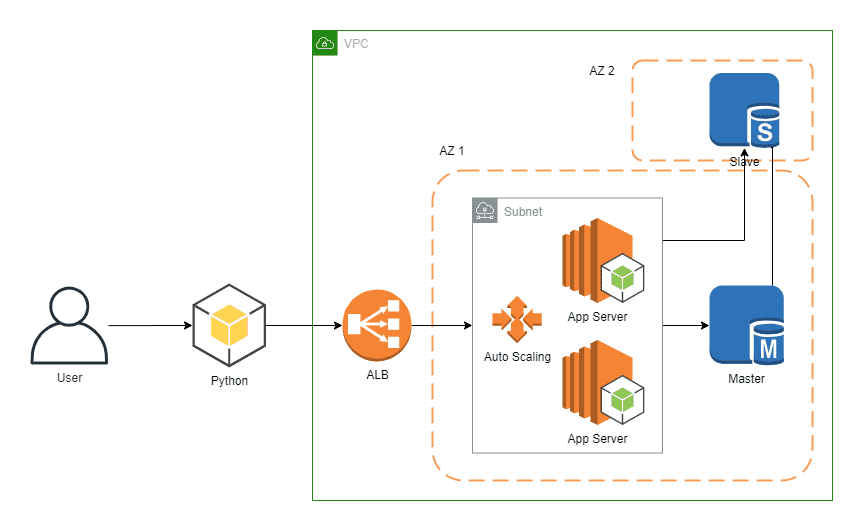
RDS - Master, slave 생성
이번에는 AWS RDS를 이용하여 MySQL master와 slave를 만들 예정이다. 부하를 분산시키기 위해 slave는 select 쿼리를 master는 insert, update, delete 쿼리를 처리한다.
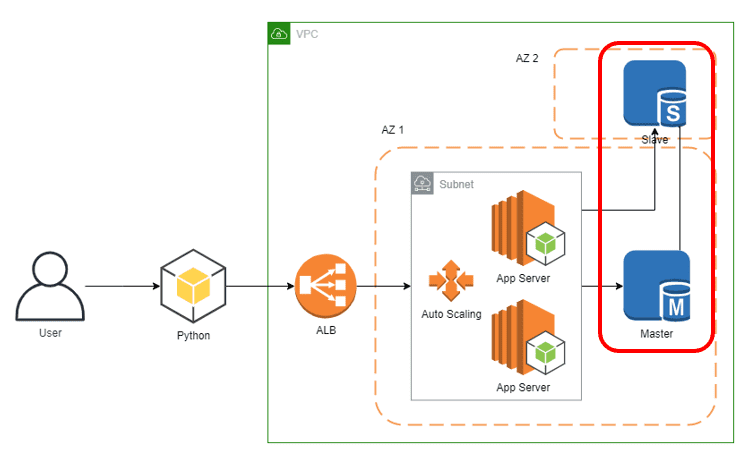
먼저 RDS로 가서 데이터베이스를 만들어준다.
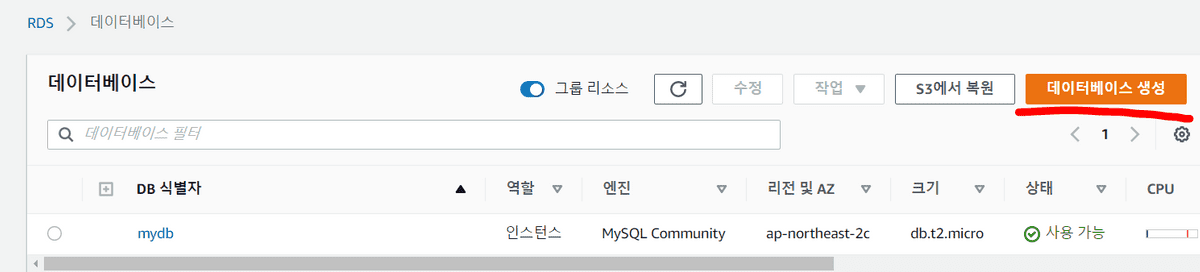
기본환경을 설정해준다. 나는 MySQL, 그리고 프리티어로 만들었다.
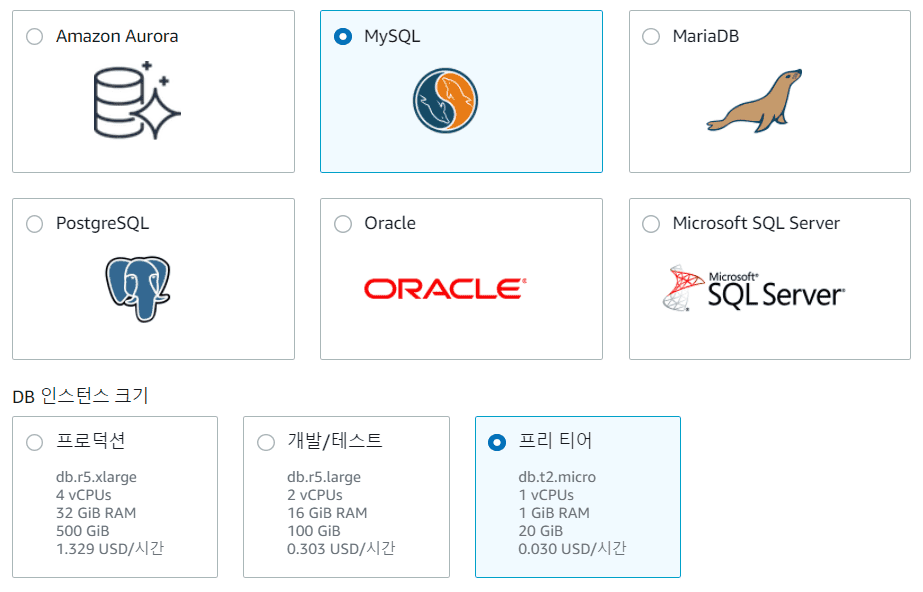
MySQL에서 사용할 아이디와 비밀번호를 기입하고 데이터베이스 생성해준다.
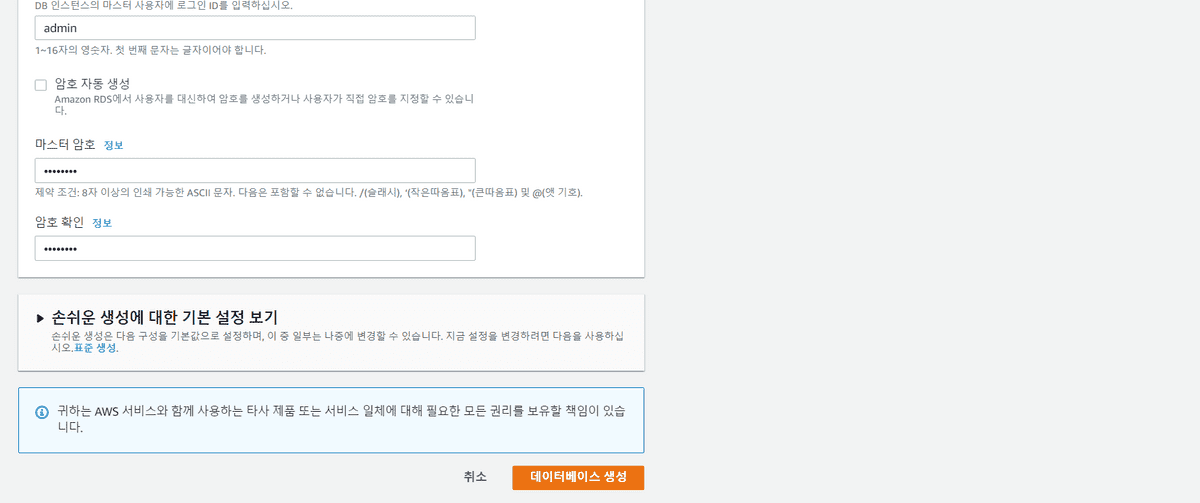
RDS MySQL을 EC2 인스턴스를 통해 접속해보자. 먼저 본인의 EC2 인스턴스의 프라이빗IP를 확인한다. EC2가 아직 없다면 AWS EC2 시작 및 SSH 접속하기를 참고하여 만들어주자.
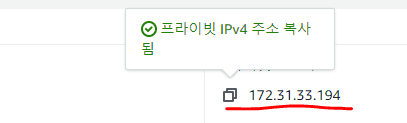
그리고 RDS의 보안그룹으로 가서 다음과 같이 설정하고 나머지 인바운드 규칙은 모두 제거한다. 이렇게 설정하면 인바운드로 EC2인스턴스에서만 접근 가능해진다. 외부에서 RDS로 접속을 막을 수 있어 보안적인 측면에서 유리하다.
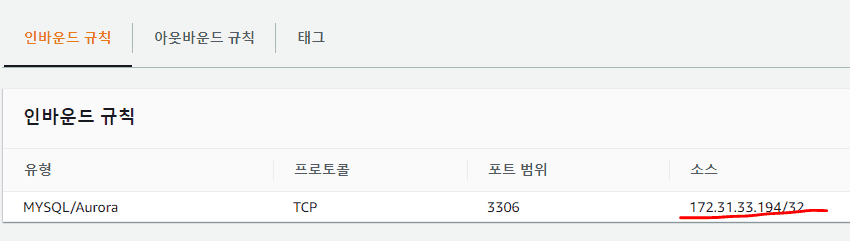
이제 EC2를 통해서 RDS에 접속해보겠다. 다음과 같이 mysql-server를 설치해준다(참고로 인스턴스 이미지는 linux 1 18.04버전으로 해야한다.)
sudo yum -y upadte # yum 명령어 업데이트, -y는 yes 옵션
sudo yum install -y mysql-server # mysql 서버 설치접속해보자. 엔드포인트는 본인의 MySQL에서 확인 가능하다.
mysql -h[엔드포인트] -u[만들었던 ID] -p
Enter password : [비밀번호 입력]
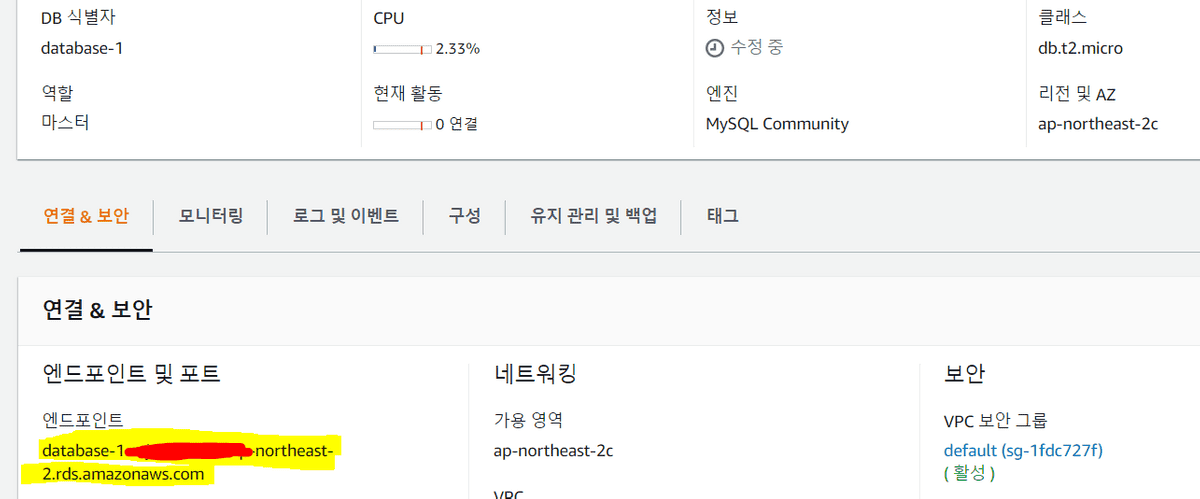

성공적으로 접속되면 다음 화면이 나온다.
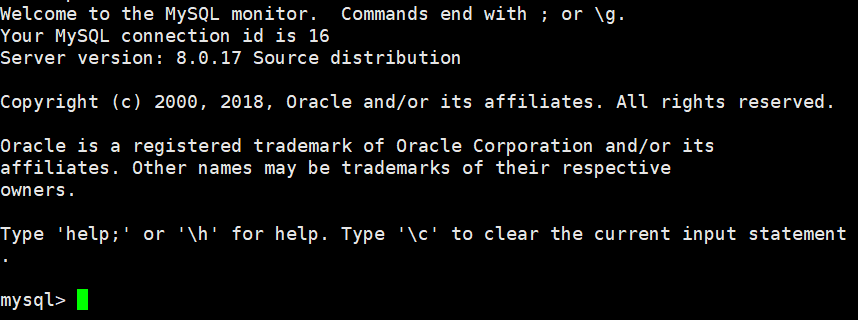
이제 개요 및 MySQL Workbench를 이용하여 DataBase 쿼리 생성에서 만든 DB 쿼리문을 입력해준다. mydb가 생성된 것을 볼 수 있다.
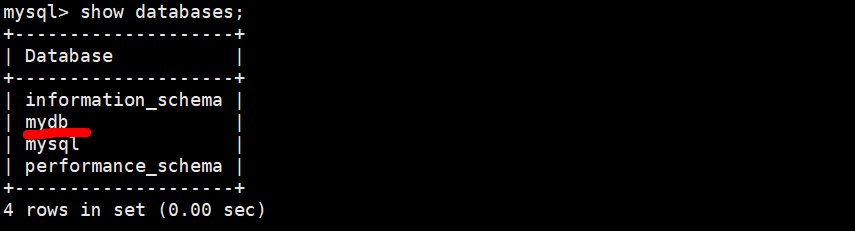
이제 slave를 만들어 줄 차례이다 굉장히 간단하다. 작업 - 읽기복제본 생성을 클릭한다. 환경설정은 db 이름을 제외하고는 디폴트로 설정했다. 또는 본인이 필요한 것 선택한다.
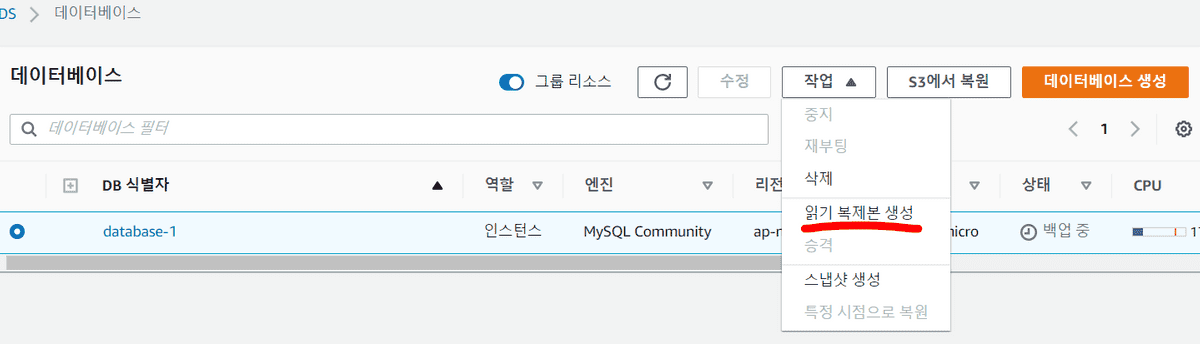
크게 만질 것은 없다. 디폴트로 기본 보안그룹까지 지정되어 있기 때문이다. 가용영역만 선택해주자

슬레이브 역시 엔드포인트가 존재하고 동일한 방법으로 접속을 테스트 해주면 된다.

다음은 지금까지의 작업 내용이다. 아키텍처라고 하기엔 아직 많이 부족해보인다. 또한 Master와 Slave에 접속할 때마다 각각의 엔드포인트를 바꿔서 접속해줘야한다.
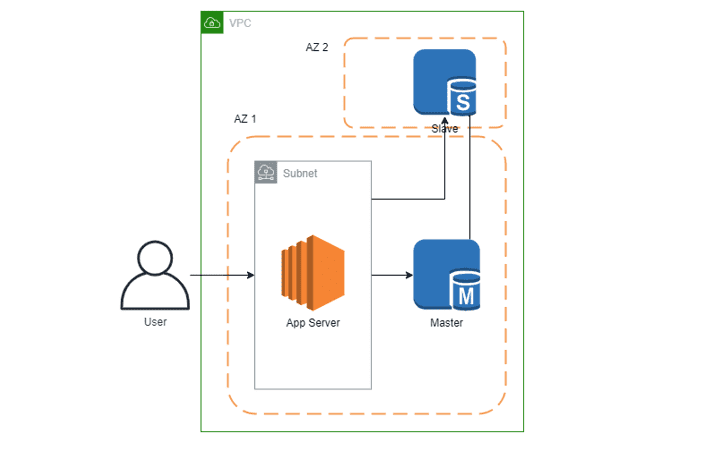
다음 포스트에서 인스턴스에 node express를 올리면서 이러한 문제를 해결해보겠다.